한 달여 전부터 오른쪽 어깨가 아파져 오기 시작했습니다. 그냥 아픈 수준이 아니라 혈관에 끓는 쇳물이 흐르는 듯이 타는 느낌에 작업은 물론이거니와 가만히 있는 것조차 고통스럽더군요. 이틀을 버티다 병원에 가보니 목 디스크로 인한 통증이라고 합니다. 20년 동안 잘못된 자세로 고통받던 몸이 드디어 망가져 버린 듯했습니다.
진단을 받고 와서 곰곰이 책상에 앉아 자세를 점검해 봤습니다. 책상이 컴퓨터 책상이 아닌 데다 깊이까지 얕고, 거기에 새로 산 의자가 예전 의자보다 높이가 낮습니다. 그러다 보니 공중에 떠 있는 팔의 무게를 온전히 목 쪽 근육이 지탱하고, 자신도 모르는 채 편하다고 느껴지는 거북목이 되더군요. 이 상태로 마우스를 쓴다고 부하가 계속 걸렸으니, 어깨가 버티지 못한 것도 이해가 됩니다. 이 글을 읽으시는 분들도 늦기 전에 꼭 본인 자세를 점검해보세요.
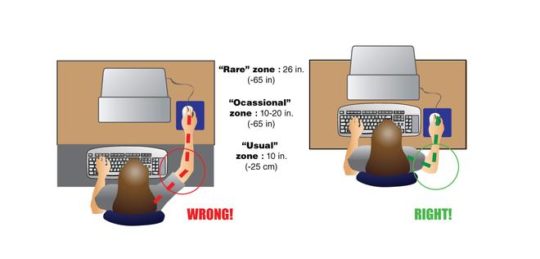
이걸 의식적으로 지키면서 어깨 통증이 많이 줄었습니다.
출처: “Mouse Technique”, EyeProtector

출처 : “How to Set Up an Ergonomically Correct Workstation”, wikiHow
여하튼 오른쪽 어깨가 너무 아팠지만, 컴퓨터를 사용하지 않을 수는 없었습니다. 먹고 사는 문제도 있고, 또 컴퓨터가 아니면 마땅히 시간을 보낼 수단도 없거든요.
한동안 왼손으로 마우스를 쓰다가 도저히 이렇게는 안 되겠다 싶어 대안을 짜냅니다. 맥북을 쓰기에 이참에 트랙패드를 써보자 싶었는데, 윈도우 환경에선 완벽히 호환도 안 되고 맥에서 만큼의 경험도 주지 못한다고 하더군요. 그러던 중 우연히 Controller Companion에 대해 알게 되었고, 이거다 싶어서 바로 Xbox One Controller(이하 엑원패드)와 함께 구매했습니다.
Controller Companion
먼저 기본적으로 엑원패드 자체가 하드웨어 명가의 물건답게 완성도가 상당합니다. 손에 착 달라붙어 감기는 느낌이, 원래부터 손과 패드가 하나였던 것 같은 느낌을 줍니다. 한 달밖에 안 썼지만 정말 튼튼하다는 느낌이 손바닥 전체에 전해집니다.
다른 사용기에 따르면 어린 따님이 몇 번을 내던졌는데도 멀쩡하게 작동한다던데, 충분히 그럴 만하더군요. 특히 미끄러지지 않으면서도, 부드럽게 만들어진 아날로그 스틱이 인상적입니다. 하드웨어와 관련해 아쉬운 점은 무선으로 사용하기 위해 건전지를 넣었을 때의 무게감이 상당하다는 것뿐입니다.

배터리는 AA 건전지 혹은 별도의 충전 키트를 사용할 수 있는데, 충전 키트까지 사기엔 지출이 너무 커지는 듯해 일단 AA 건전지로 버티고 있습니다. 30시간 정도 간다는데 더도 말고 덜도 말고 딱 그 정도 사용하니 정말로 전원이 나갔습니다. 진동이 심한 작업을 할 경우 더 빨리 줄어들 수도 있다고 합니다.
윈도우 10에서는 별다른 작업 없이 연결하면 바로 인식됩니다. (미만 버전에서는 별도로 드라이버를 설치해야 한다고 합니다) 마지막 순간에 듀얼쇼크 4와 좀 고민을 했었는데, 결국 엑원패드로 온 것도 이 점이 컸습니다.
여기에 스팀에서 Controller Companion을 설치하면 별다른 설정 없이도 바로 마우스처럼 사용할 수 있습니다. 다른 소프트웨어도 있긴 한데, Controller Companion이 가장 최근에 등장했고 업데이트도 지속적으로 이루어지고 있으며, 무엇보다 평가가 가장 좋습니다.
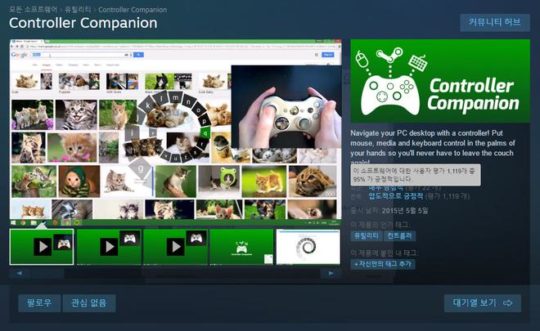
기본 제어는 왼쪽 아날로그 스틱으로 마우스 커서를 움직이고, 오른쪽 아날로그 스틱은 스크롤 기능을 하는 방식입니다. 여기에 패드의 다양한 버튼에 특정 기능을 매핑해 사용하는 거죠.
이게 편할까 싶으면서도, 직접 써보니 상당히 편합니다. 싱크패드의 트랙포인트(일명 빨콩)를 써보신 분이라면 쉽게 적응할 수 있을 듯합니다. 저는 세가 새턴 이후로 콘솔을 다뤄본 적이 없는데도 금방 적응이 되더군요.
사실 트랙포인트 자체가 호불호가 좀 갈리는 컨트롤러였단 걸 고려하면, 이런 류 컨트롤러에 익숙하지 않으신 분들이라면 적응에 꽤 긴 시간이 필요할 것도 같습니다. 저는 맥북으로 오기 전에 5년 정도를 싱크패드를 써서 그런지, 별도의 적응 기간이라고 할 것도 없었던 듯합니다.
마우스에 비해 아쉬운 점은 양손을 모두 사용해야 한다는 점입니다. 왼손으로는 포인터를, 오른손으론 버튼 제어를 해야 하는데, 한 손 제어가 불가능한 건 아니지만, 동선이 길어져 굉장히 불편합니다. 물론 포인터 이동 없이 스크롤만 할 경우에는 마우스보다 훨씬 편하긴 합니다. 키보드와 함께 사용할 수 없다는 것도 한계이긴 한데, 어차피 본격적으로 타이핑할 땐 마우스도 못 쓰는 거니 마우스 대비 단점이라고 할 수는 없겠죠.
결국 아쉬운 상황은 오른손 마우스를 쓰면서 왼손으로 키보드 단축키를 조합하는 상황입니다. 하지만 엑원패드가 마우스에 비해 버튼이 워낙 많기에 매핑만 잘하면 애초에 단축키 작업 자체가 별로가 필요 없어집니다. 제가 사용하던 마우스가 로지텍의 MX Revolution인데, 이게 총 10버튼을 지원합니다. 마우스 중에서도 많은 축에 속하고, 마우스만으로도 웬만한 웹 서핑과 미디어 제어는 다 할 수 있었습니다.
엑원패드는 총 17버튼입니다. 여기에 Controller Companion이 지원하는 조합 기능을 사용하면 필수 버튼을 제외하더라도 31버튼을 사용할 수 있습니다. 저는 아래와 같이 웹 서핑과 미디어에 최적화해 사용하고 있는데, 키보드를 사용할 일이 정말 없습니다. 또 애플리케이션마다 각기 다르게 매핑할 수 있기에 전체적인 사용성은 훨씬 더 커집니다.
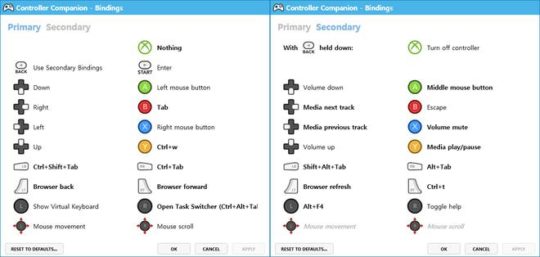
제한적이지만 Controller Companion으로 타이핑도 할 수는 있습니다. 가상 키보드를 불러내 아날로그 스틱과 버튼으로 입력하는 방식인데, 본격적으로 뭔가를 쓰는 건 그냥 불가능하지만, 웹 주소를 입력하거나 단축키를 입력하는 것 정도는 충분히 구현할 수 있습니다. 몇몇 구글 검색 결과에 따르면 한국어 입력은 불가능하다고 나오는데, 일단 가능은 합니다. 다만 가상 키보드는 무조건 영어로만 뜨고, 그걸 쿼티 자판에서 매칭해서 출력하는 방식이라(그러니까 f를 입력하면 ㄹ로 출력되는 식으로) 자판에 익숙하지 않다면 불가능한 것과 매한가지이긴 합니다.
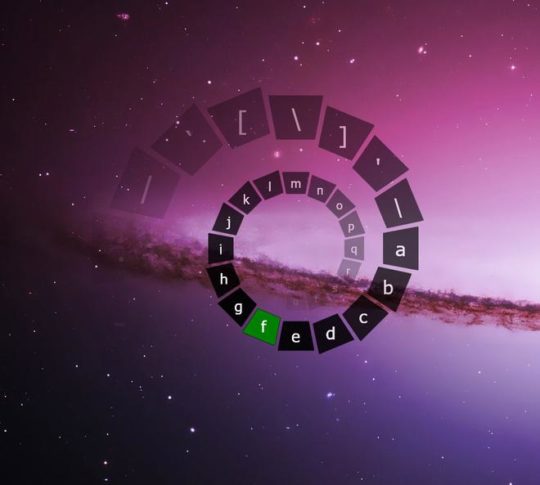
이건 확실히 연습이 좀 필요합니다. 그래도 한 일주일 정도 일부러 쓰면서 익숙해지니 단순 웹 서핑에선 키보드 자체가 필요 없습니다. 물론 저 혼자 쓰는 PC라서 대다수 사이트에 자동 로그인이 된 게 컸을 테지요. 윈도우가 지원하는 화상 키보드를 불러내 클릭하는 방식으로도 타이핑이 가능은 합니다. 저도 처음엔 이 방식으로 썼고 한국어도 제대로 지원이 됩니다. 그런데도 자체 가상 키보드를 선택했던 건 Controller Companion이 가상 키보드 모드에선 별도의 버튼 매칭을 지원했기에(B는 스페이스, X는 백스페이스와 같이) 어느 정도 익숙해지니 이쪽이 속도가 훨씬 더 빨랐기 때문입니다.
마우스 대비 가장 편한 점은 어떤 자세에서나 제어가 가능하다는 점입니다. 마우스는 일정 수준의 평평한 공간을 요구하지만, 패드는 그냥 잡고 쓰면 됩니다. 침대형 의자에 드러누워서 웹 서핑을 하는데 혼자 괜히 감탄이 나오더군요. 이게 기술의 발전이구나…
목과 어깨에 가해지는 부하도 확실히 준 느낌입니다. 물론 이건 자세를 어떻게 잡느냐에 따라 좀 달라질 수도 있겠습니다. 기본적으로 MX Revolution도 매우 무거운데, 엑원패드는 그것보다 두 배는 더 무겁기 때문입니다. 저는 보통 등받이를 뒤로 뺀 상태에서 허벅지 위에 패드를 올리고 사용합니다. 결과적으로 한 달이 지난 지금으로선 어깨의 통증은 거의 사라졌습니다. 대신 목의 통증은 심해졌는데, 패드 사용과의 연관성은 없는 것으로 생각됩니다. 무엇보다 목이 아파졌다고 해봤자 타들어 가던 어깨에 비하면 말 그대로 그냥 아픈 수준이라서요.
전문 작업은 가능할까?
트랙포인트를 써보신 분은 알겠지만, 사실 이걸로 뭔가 생산적인 작업을 하기에는 불가능에 가깝습니다. 못할 것도 없지만 마우스에 비해 정밀도가 확연히 떨어지는 탓에 단숨에 원하는 부분을 선택하기가 힘듭니다. 제어에 익숙해져서 선택에 문제가 없더라도 전체적으로 능률이 너무 떨어집니다. 예컨대 복사해서 커서를 옮겨 붙여넣을 때, 마우스를 사용할 땐 손의 교체 없이 동시에 작업을 진행할 수 있지만, 패드는 반드시 두 손을 사용해야 하는 탓에 손의 동선이 두 번 더 생기는 셈입니다.
물론 이 정도 작업은 그냥 키보드만으로 진행할 수 있긴 합니다. 그런데 거의 모든 작업을 단축키로 하는 저조차 작정하고 패드를 쓰려고 의도하면서 작업을 하다 보니, 전체 작업에서 의식하지 못한 상태로 마우스를 썼던 경우가 꽤 많더군요. 결론적으로 오피스 작업에서 굳이 패드를 쓰려고 하는 건 확실히 낭비입니다.

시험 삼아 포토샵 작업도 해봤는데, 한 20초 정도 고민하다 바로 마우스 꺼냈습니다.
게임은 가능하겠지?
저는 게임을 좋아하긴 하지만 전부 PC 게임이었고, 콘솔 게임은 어릴 적 SFC와 세가 새턴 이후로 해본 적이 없습니다. 그리고 대학 이후 한 5년 정도 게임을 잘 안 하다가 작년에 스팀을 접하고 나서(…) 다시 게임을 하게 된 경우입니다.
한 달여 동안 엑원패드로 해본 게임은 <하스스톤>, <오버워치>, <배트맨: 아캄 시티>, <배트맨: 아캄 어사일럼>입니다. <아캄 시티>의 경우는 이미 클리어한 상태에서 추가 콘텐츠만 패드로 플레이했고, <아캄 어사일럼>은 처음부터 끝까지 패드로만 플레이했습니다.
총평부터 하자면 원래 게임 패드로 나온 물건인 만큼 정말 좋더군요.
우선 <하스스톤>은 별도의 컨트롤이 없는 게임이라 마우스를 사용하는 것처럼 웹 서핑할 때와 똑같이 플레이했습니다. 저는 보통 <하스스톤>을 할 때 웹 서핑을 병행하는 편인데, 패드로 하는 웹 서핑이 워낙 편하다 보니 패드를 사고 나서 <하스스톤> 플레이 시간이 늘어나는 상황까지 오더군요.
<오버워치>는 콘솔로도 만들어진 게임이라 그런지 패드 지원을 잘해줍니다. 패드를 인식하자마자 모든 제어를 패드 기준으로 바꿔서 보여줍니다. 하지만 실제 플레이는 상당히 어려웠습니다.
가장 중요한 점이 보통 패드 사용 게임에서 주어지는 조준 보정이 아예 없습니다. 마우스와 완전히 동일 선상인 거죠. 오른쪽 스틱으로 시점을 조종하는데, 스틱으로 조종할 경우 마우스만큼 세밀한 움직임은 불가능합니다. 특히 마우스를 쓸 경우 시점이 바뀌는 속도를 제어할 수 있지만, 스틱으로는 이게 매우 어렵습니다. 그러니까 왼쪽을 빨리 바라보고 싶다고 할 때, 마우스는 빠르게 왼쪽으로 옮기는 행위를 통해 원하는 결과를 만들 수 있지만 패드는 가속도에 제한이 있습니다. 가속도를 올리면 되겠지만 이러면 또 그만큼 세밀한 제어가 불가능해집니다.
이러한 한계 탓에 저는 조금 의외의 결과와 마주쳤는데, 윈스턴이나 시메트라같이 특별한 조준이 필요 없는 캐릭터를 패드로 제어하는 게 훨씬 어려웠다는 겁니다. 그러니까 두 캐릭터의 경우 상대에게 근접해서 붙어 움직이며 상대의 조준을 흩뜨려야 하는데, 패드로 제어하니 나의 시점 변화(즉 조준) 속도를 내가 따라갈 수가 없더군요. 같은 움직임이라 해도 적과 나의 거리가 가까울수록 조준 변화가 커지기 때문이었습니다. 따라서 조준이 필요하더라도 적당히 거리를 두고 움직이는 영웅이 차라리 더 효율적이었습니다. 함께 플레이했던 친구들 역시 파라나 맥크리가 그나마 0.5인분은 했다고(…) 이야기했었습니다. 결론은 <오버워치>는 마우스로 하는 걸로…

물론 한조를 가장 잘하는 방법은 한조를 안 하는 겁니다.
<배트맨: 아캄 어사일럼>을 하면서는 왜 사람들이 패드로 게임을 하는지 알겠더군요. 사실 컨트롤 자체는 아무리 생각해도 마우스와 키보드가 여전히 더 편합니다. 마우스와 키보드로 퍼펙트 클리어한 도전 모드를 패드로는 아무리 해도 퍼펙트가 안 되더라고요.
그럼에도 패드를 사용하는 건 우선 몸이 편했고, 더불어 진동 효과가 굉장히 좋았기 때문입니다. 크게 얻어맞거나 폭발 등의 효과가 있을 때 패드가 같이 울리는데, 이게 별거 아닌 것 같으면서도 게임의 재미를 더해줍니다. 특히 보스전 중에 킬러 크록이 갑자기 나타나 쿵쾅쿵쾅 다가오는 장면이 있는데, 킬러 크록이 다가올 때 그 육중한 걸음에 맞춰 패드가 진동하니 킬러 크록이 다가오는 게 진심으로 무섭더라고요…; 굉장히 인상적인 경험이었습니다.

결론
확실히 몸에 무리가 덜 가는 자세로 컴퓨터를 제어할 수 있습니다. 더불어 웹 서핑과 미디어 제어에서만큼은 기존 10버튼 마우스보다도 더 훌륭한 사용성을 보여줍니다. 생산적인 작업을 하기는 어렵지만, 콘텐츠 소비 능률은 오르는 게 마치 아이패드를 처음 접했을 때의 기분과 비슷합니다. 아마 몸이 괜찮아지더라도 여전히 웹 서핑과 미디어 플레이는 패드로 제어할 것 같습니다. 게임은 당연하고요. 마우스를 완전히 대체할 수는 없지만, 보조 도구로서는 충분히 만족스럽습니다.
다만 정말 불만인 점은, 이렇게 물건을 잘 만들어 놓고 소프트웨어 지원에 문제가 매우 많다는 것입니다. 일부 윈도우 업데이트 이후 패드가 인식되지 않는 현상이 지속적으로 발생하고 있는데, 이 현상이 단발적인 현상이 아니라 패드 출시 후부터 지금까지 지속되고 있습니다. 지난번 윈도우 업데이트 이후 패드가 인식되지 않아 검색해봤더니, 이미 악명이 자자하더군요.
특히 기능을 완벽하게 사용하려면 전용 앱을 설치하고 펌웨어 업데이트를 하라는데… 정작 업데이트를 하면 일부 기능이 작동하지 않거나 아예 먹통이 됩니다. 이 사달이 난 지가 벌써 한 달째인데, 아직도 수정되지 않고 있습니다. 모쪼록 빨리 수정이 되었으면 하는 바람입니다.
PS
2016년 10월 5일 현재 한국에서 구입할 수 있는 검은색 Xbox One Controller는 무선 사용을 위해 별도의 리시버가 필요합니다. 저는 한시가 급했기에 바로 구매했지만, 조금만 기다리면 블루투스가 내장된 Xbox One S Controller가 나오니 웬만하면 조금 기다리셨다가 구입하시는 걸 추천합니다. 블루투스가 내장됐음에도 패드 가격은 같은데, 리시버 가격은 2만 5천 원 정도로 패드 가격의 절반이나 되거든요.
원문: 김고기의 전공 노트
